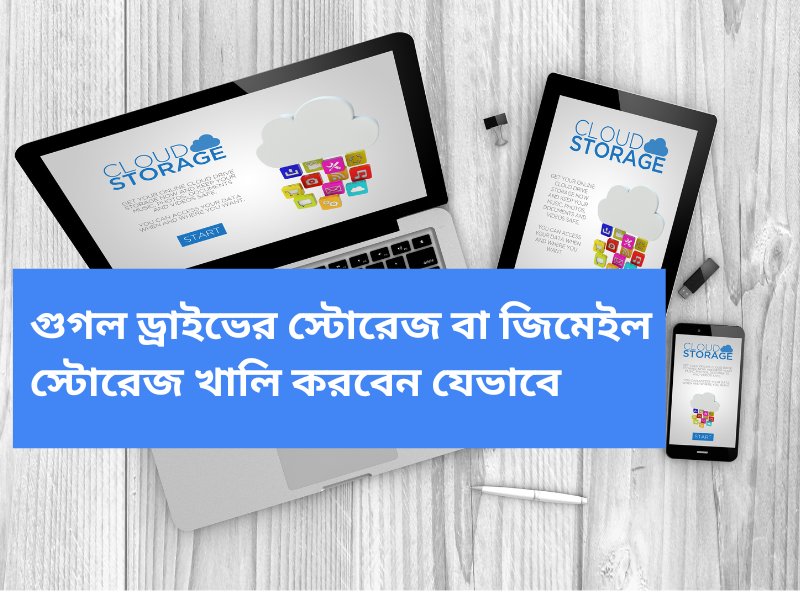আজকাল গুগল ড্রাইভ কিংবা ইমেইল আমাদের জীবনের অপরিহার্য অংশ হয়ে উঠেছে। ব্যক্তিগত থেকে শুরু করে প্রফেশনাল যোগাযোগ, সবকিছুই মূলত ইমেইলের মাধ্যমে হচ্ছে।বিভিন্ন ডকুমেন্টস এর জন্য গুগল ড্রাইভের স্টোরেজ ব্যবহার করা অপরিহার্য। কিন্তু অনেক সময়ই দেখা যায়, অতিরিক্ত ইমেইলের কারণে জিমেইল স্টোরেজ ‘ফুল’ হয়ে যাচ্ছে। ফলে নতুন ইমেইল আসার জায়গা থাকে না, এমনকি পুরনো ইমেইল খুঁজে বের করতেও সমস্যা হয়।
গুগল ড্রাইভের স্টোরেজ কেন ভরে যায়?
যারা নিয়মিত হোয়াটসঅ্যাপ ও মেসেঞ্জার ব্যবহার করেন, তাদের এই অ্যাপগুলোতে ব্যবহৃত ছবি ও ভিডিও ফাইলগুলো স্বয়ংক্রিয়ভাবে ফটোসে সেভ হতে থাকে। ফলে অল্প সময়ের মধ্যেই ফটোসের স্টোরেজ ভরে যেতে পারে। যেহেতু ফটোস গুগল ড্রাইভের সাথে সংযুক্ত থাকে, তাই ফটোসের স্টোরেজ ভরে গেলে গুগল ড্রাইভের স্টোরেজও ভরে যায়।
যদি আপনার ইনবক্সে অনেকগুলি বড় আকারের মেইল থাকে, বিশেষ করে যদি সেগুলিতে অনেকগুলি অ্যাটাচমেন্ট থাকে, তাহলে এগুলি দ্রুত আপনার স্টোরেজ ব্যবহার করে ফেলতে পারে।
অনেক সময় আমরা এমন ফাইল ও অ্যাটাচমেন্ট ডাউনলোড করে রাখি যা আমাদের আসলেই প্রয়োজন হয় না। এই অপ্রয়োজনীয় ফাইলগুলোও গুগল ড্রাইভের স্টোরেজ ব্যবহার করে।
ছবি ও ভিডিও হল গুগল ড্রাইভে স্টোরেজ ব্যবহারকারী সবচেয়ে সাধারণ ফাইল টাইপ। আপনি যদি অনেকগুলি ছবি ও ভিডিও আপলোড করেন, তাহলে দ্রুতই আপনার স্টোরেজ ভরে যেতে পারে।
চিন্তা নেই, আজকে আমরা আপনাদের গুগল ড্রাইভের স্টোরেজ খালি করার কিছু সহজ পদ্ধতি সম্পর্কে জানাবো।
গুগল ড্রাইভ থেকে বড় ফাইল মুছে ফেলার সহজ উপায়
আপনার কি গুগল ড্রাইভের স্টোরেজ পূর্ণ হয়ে গেছে? চিন্তা নেই! নীচে ধাপে ধাপে বর্ণিত সহজ পদ্ধতি অনুসরণ করে আপনি সহজেই ড্রাইভ থেকে বড় ফাইলগুলো মুছে ফেলতে পারবেন।
আপনার Google drive অ্যাকাউন্ট লগ ইন করুন। ডানদিকে উপরে, আপনার প্রোফাইল ছবির উপরে ক্লিক করুন। “স্টোরেজ” নির্বাচন করুন। ‘স্টোরেজ ম্যানেজার’ বিভাগে যান। এটি আপনার Google Drive-এ সবচেয়ে বেশি জায়গা নেওয়া ফাইলগুলির একটি তালিকা প্রদর্শন করবে। ফাইলের আকার দেখতে, “আকার” কলামটিতে ক্লিক করুন (বৃহত্তম থেকে ছোটতমে সাজান)। আপনি যে ফাইলগুলি মুছে ফেলতে চান সেগুলির পাশে চেকবক্সগুলিতে ক্লিক করুন। “ট্র্যাশ” বোতামে ক্লিক করুন। মুছে ফেলা নিশ্চিত করতে “ট্র্যাশ” এ যান এবং “ট্র্যাশ খালি করুন” বোতামে ক্লিক করুন।
অপ্রয়োজনীয় ইমেইল মুছে ফেলুন
প্রথমেই আপনার ইনবক্স ঘুরে দেখুন এবং যেসব ইমেইল আপনার আর প্রয়োজন নেই সেগুলো মুছে ফেলুন। স্প্যাম ফোল্ডারও ভুলবেন না। একাধিক ইমেইল একসাথে মুছে ফেলার জন্য, সার্চ বারে আপনি নির্দিষ্ট কিছু শব্দ (যেমন ‘প্রোমোশন’, ‘সোশ্যাল’) লিখে সার্চ করতে পারেন। অথবা, ‘older than:1m’ লিখে এক মাসের পুরনো ইমেইলগুলো খুঁজে বের করে মুছে ফেলতে পারেন।
বড় আকারের ফাইল যুক্ত ইমেইল খুঁজে বের করুন
অনেক সময়ই বড় আকারের ফাইল যুক্ত ইমেইলের কারণে জিমেইল স্টোরেজ দ্রুত পূর্ণ হয়ে যায়। Gmail-এর সার্চ বারে ‘has:attachment’ লিখে এসব ইমেইল খুঁজে বের করুন। এরপর, ফাইলগুলো ডাউনলোড করে কম্পিউটারে সংরক্ষণ করে ইমেইল থেকে মুছে ফেলুন।
Google Drive-এর স্টোরেজ ব্যবহার করুন
জিমেইল এবং Google Drive একই স্টোরেজ ব্যবহার করে। তাই, Google Drive-এ যদি অনেক ফাইল থাকে, তাহলে জিমেইল স্টোরেজও দ্রুত পূর্ণ হয়ে যেতে পারে। অপ্রয়োজনীয় ফাইলগুলো Google Drive থেকে মুছে জায়গা খালি করুন।
Gmail-এর ‘Storage Manager’ ব্যবহার করুন
Gmail-এর ‘Storage Manager’ আপনাকে দেখায় কোন ধরণের ইমেইলগুলো সবচেয়ে বেশি জায়গা দখল করছে। ‘Storage Manager’-এর সাহায্যে আপনি সহজেই সেই ধরণের ইমেইলগুলো খুঁজে বের করে মুছে ফেলতে পারেন।
অপ্রয়োজনীয় সাবস্ক্রিপশন বাতিল করুন
অনেক সময়ই বিভিন্ন ওয়েবসাইট বা প্রতিষ্ঠান থেকে প্রচারমূলক ইমেইল সাবস্ক্রাইব করে রাখার কারণে জিমেইল স্টোরেজ পূর্ণ হয়ে যেতে পারে। Gmail-এর ‘Settings’-এ গিয়ে ‘Subscriptions’ ট্যাবে ক্লিক করে দেখুন কোন কোন সাবস্ক্রিপশন আপনার প্রয়োজন নেই। অপ্রয়োজনীয় সাবস্ক্রিপশনগুলো বাতিল করে দিন
এই পদ্ধতিগুলি ছাড়াও, আরো অনেক থার্ড-পার্টি অ্যাপ রয়েছে যা আপনি Gmail/Google অ্যাকাউন্ট স্টোরেজ খালি করার জন্য ব্যবহার করতে পারেন।